COLEGIO NACIONAL DE EDUCACION
PROFESIONAL TECNICA
PLANTEL: JUCHITAN 243
MODULO:
MANEJO DE REDES
DOCENTE:
JOAQUIN GUZMAN BENITEZ
INTEGRANTES:
LUIS ALBERTO JIMENEZ ROBLEDO
P.T.B. INFORMATICA
GRUPO:
604
Primero que nada quiero darle las gracias a maritza osorio santiago por proporcionarme su blogger y a cisco por destruirme la vida.
Ahora lo primero que haremos es insertar dos PCS.
Despues insertaremos un Switch, un Router y un Servidor.
Luego procederemos a realizar las conexiones pertinentes a los objetos.
La conexion de las dos PCs al Switch utilizaremos el Cable de Cobre Directo del Switch al Router utilizaremos el Cable de Cobre Directo y del Router al Servidor utilizaremos el de Cable de Cobre Cruzado.
PC2
Despues procedemos a realizar las conexiones del switch al router y del router al servidor.
Despues nos posicionamos sobre el Router y le damos clic.
Ahora realizaremos la conexion del Router al Servidor pero ahora utilizaremos el cable de Cobre Cruzado.
Despues de haber echo el procedimiento procedemos a configurar las direcciones ip de las computadoras.
Pc0
Pc1
Luego configuramos la direccion FTP del servidor.
Despues tecleamos el siguiente codigo en el Router.
Pc0
Pc1
Luego configuramos la direccion FTP del servidor.
Despues tecleamos el siguiente codigo en el Router.
Router#configure
terminal
Router(config)#hostname
Router_1
Router_1(config)#enable
secret cisco
Router_1(config)#line
console 0
Router_1(config-line)#password
cisco
Router_1(config-line)#login
Router_1(config-line)#exit
Router_1(config)#line
vty 0 5
Router_1(config-line)#password
cisco
Router_1(config-line)#login
Router_1(config-line)#exit
Router_1(config)#interface
fas
Router_1(config)#interface
fastEthernet 0/0
Router_1(config-if)#ip
address 200.200.200.1 255.255.255.0
Router_1(config-if)#description
"CONEXION CON LAN PCS"
Router_1(config-if)#no
shutdown
Router_1(config)#interface
fastEthernet 0/1
Router_1(config-if)#ip
address 201.201.201.1 255.255.255.0
Router_1(config-if)#description
"CONEXION CON SERVIDOR FTP"
Router_1(config-if)#no
shutdown
Router_1(config-if)#
end
Una vez echo esto, asi nos aparecen los objetos.
Ahora nos aseguraremos de que exista conectividad en la red, enviando un ping a las computadoras.
Luego configuraremos el servidor, donde crearemos usuario y daremos permisos.
Para ello hacemos clic sobre el Servidor y nos pocisionamos en la pestaña Config, luego seleccionamos la opcion Ftp.
Despues en el apartado UserName anotamos Conalep y en password anotamos juchitan luego Seleccionamos
todas las casillas de privilegios ( write, read delete, rename y list) y
finalmente daremos click en el botón con un signo de suma “+” después cerrar la
ventana.
Ahora configuraremos el servicio ftp en el Router, para ello utilizaremos el siguiente codigo.
Router_1(config)#ip ftp username Conalep
Router_1(config)#ip ftp password juchitan
Ahora reaizaremos un respaldo de la configuracion en ejecucion, para ello utilizamos el siguiente codigo.
Router_1#copy
running-config ftppre
Address
or name of remote host []? 201.201.201.4
Destination
filename [Router_1-confg]?
configuracion_1
Ahora verificamos que ya aparezca el archivo en el servidor ftp.
Ahora ingresaremos y bajaremos el archivo a-configuracion desde PC0, tecleando este codigo.
PC>ftp
201.201.201.4
Trying
to connect...201.201.201.4
Connected
to 201.201.201.4
220-
Welcome to PT Ftp server
Username:redes
331-
Username ok, need password
Password:123
230-
Logged in
(passive
mode On)
ftp>
Ahora con el siguiente codigo podemos ver los archivos alojados en el servidor.
ftp>dir
Listing
/ftp directory from 201.201.201.4:
0 : configuracion_1 746
ftp>
Ahora conseguiremos una copia del archivo, a la PC1 con el comando get [nombre del archivo].
Ahora salimos de la sesion ftp con el comando quit.
Despues verificamos que el archivo que descargamos se encuentre en la PC1 con el comando dir.
Ahora cambiaremos el nombre de un archivo del servidor FTP desde PC1 tecleando el siguiente codigo.
PC>ftp
201.201.201.4
Trying
to connect...201.201.201.4
Connected
to 201.201.201.4
220-
Welcome to PT Ftp server
Username:Conalep
331-
Username ok, need password
Password: juchitan
230-
Logged in
(passive
mode On)
ftp>
Luego checamos cuales son los archivos existentes en el servidor con el comando dir.
Nos fijamos que se encuentra el archivo configuracion_1, ahora lo que haremos es cambiarle de nombre con el comando rename [nombre actual del archivo] [Nuevo nombre del archivo].
Por ultimo hacemos un respaldo de este archivo en la PC1 con el comando get.
Cerramos sesion en el servidor ftp con el comando quit.
Despues checamos si se encuentra el archivo en la PC1 con el comando dir.
Ahora subiremos un archivo desde la PC0 al servidor FTP tecleando el siguiente codigo.
PC>ftp
201.201.201.4
Trying
to connect...201.201.201.4
Connected
to 201.201.201.4
220-
Welcome to PT Ftp server
Username:Conalep
331-
Username ok, need password
Password:juchitan
230-
Logged in
(passive
mode On)
ftp>
Ahora verificamos los archivos que se encuentran en el servidor FTP con el comando dir.
Si nos damos cuenta el archivo ya no tiene el mismo nombre porque obviamente la cambiamos de nombre.
Ahora subiremos el archivo que descargamos al servidor FTP con el comando put [nombre del archivo].
Despues checamos si ya se subio el archivo al servidor FTP con el comando dir.
Ahora podemos apreciar que ya contamos con dos archivos, configuracion_1 y configuracion_a en la ventana del servidor.


















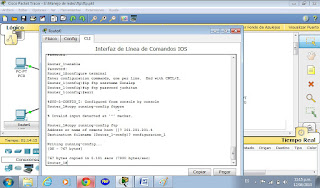




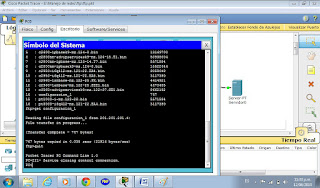












Al realizar esta practica logre aprender a configurar un servidor ftp, tambien aprendi a compartir archivo desde el servidor para las pcs y viceversa, y tambien a configurar las redes inalambricas ya que las dos computadoras las asignamos a que redes inalambricas pertenecerian para que pudieran comunicarse entre ellas.
ResponderEliminar